Как удалить антивирус с телефона андроида касперский. Установка и удаление антивируса на планшете. Обзор программных средств

Допустим, вы хотите установить или удалить антивирус с планшета. Но вы пока новичек в этом, и вам необходима помощь профессионалов. Вот эта статья и поможет вам. Если же по какой-то причине вы, воспользовавшись этой информацией, не смогли установить или удалить антивирус — пишите в комментариях, попытаемся вам помочь разобраться.
Установка анитивируса на планшет
Чтобы поставить себе антивирус не требуется ничего сложного — заходите в , выбираете любой антивирус и скачиваете. Процедура ничем не отличается от . Но сперва рекомендую разобраться, . Обычному пользователю — вряд ли. Но дело ваше.
Удаление антивируса с планшета
Способ удаления будет зависеть от того, какой антивирус у вас установлен. Разберем на примере способы удаления самых популярных “охотников за вирусами”, наверняка вы пользуетесь одним из них. Как правило, это Dr. Web, Аваст. Если вы умудрились поставить какой-то другой отпугиватель злобных микробов для Андроид, не переживайте. Некоторые удаляются обычном способом — достаточно зайти в Настройки, затем посетить вкладку Приложения и отыскать свой антивирус. Нажимайте на него, а затем на кнопку Удалить. Таким способом (стандартным), к примеру, можно снести Dr. Web Light, и любой другой антивирус, не защищенный кодом от удаления, и без включенного функционала удаленного управления устройством в случае его утери.
Есть универсальный способ, который позволяет удалить большинство антивирей. Если при удалении стандартными средствами выскакивают ошибки, или кнопка удаления недоступна, значит, скорей всего антивирус находится в списке администраторов устройства.
Пугаться таких слов не стоит, права админа для антивируса потребуются для возможности удаленного сброса личных данных, если вдруг ваше устройство “одолжат на вечное отдавание” какие-то мудаки, или вы просто посеяли его. Вам нужно всего лишь лишить антивирус звания “Админ”, и все, его можно смело удалить.
Для этого нужно зайти на настройки безопасности, выбрать пункт Администраторы устройства. Отыщите запись об антивирусе — эта запись может отличаться от названия самого антивируса, но интуитивно можно понять, плюс значки (иконки) приложения будут совпадать.
Затем снимите галочку с этой записи, и подтвердите свое решение. Все, антивирус лишен своих прав.
Теперь заходим непосредственно в Приложения (все там же в настройках), ищем сам антивирус нажимаем на него и…ура! Кнопка “Удалить” теперь активна. Смело нажимаем на нее, и все, ваш Андроид больше не защищен храбрым антивирусом, зато вы единственный админ своего устройства.
Но бывают и менее радужные моменты, к примеру, вы используете антивирус Касперского, или Аваст, и если вы установили секретный код на приложение, в процессе установки, или настройки антивируса.
Если помните код, нужно удалять программу через ее же интерфейс. Заходите в программу, ищите параметры удаления, вводите секретный код, и удаляйте приложение.
А вот если этот код вы не помните, его можно попытаться восстановить. Для восстановления секретного кода понадобится зайти на официальный сайт антивирусного ПО, и авторизироваться под своим аккаунтом, который вы так же создавали при установке антивируса. Далее нужно отыскать раздел, отвечающий за дистанционную защиту устройства, и запросить новый секретный код. Если вы не помните данных (имеил и пароль), на которые заводили аккаунт, тут уж совсем дело худо. Можете выбросить свой аппарат, я тоже так всегда делаю. Да ладно, шутка ведь, не переживайте, выход есть всегда:)
Просто придется либо перепрошить устройство, либо сделать жесткую перезагрузку (Hard Reset), при этом ВСЕ данные полетят к бабушке в деревню. Конечно, хард ресет сделать намного проще, чем перешить девайс.
Делается это так: заходим в Настройки. В пункте Восстановление и сброс должна быть опция Сброс настроек, туда и жмем.
Девайс перезапустится, и будет девственно чист, будто вы только что его приобрели. На следующий раз больше не забывайте секретные коды, и храните их в надежном месте, как и рекомендуют разработчики антивирусов.
Телефон не меньше, чем компьютер, подвержен вредоносным атакам. Чтобы свести риски вторжений к минимуму, используйте антивирус. Проблема уже дала о себе знать? О том, как удалить вирусы с телефона с помощью программы , вы узнаете далее.
Касперский для Андроид: основные особенности
Internet Security от лаборатории «Касперский» для планшетов, смартфонов Android – бесплатное антивирусное ПО высокой надежности, гарантирующее надежную защиту личных данных на устройстве. Включайте защиту доступа к используемым приложениям – и будьте уверены в безопасности мобильного. Софт быстро найдет вирусы и уберет их в Карантин.
Преимущества антивируса «Касперский»:
- Наличие фоновой проверки – запускайте тестирование системы на наличие угроз, когда вам это удобно.
- Максимальная надежность – обнаруженные угрозы блокируются в автоматическом режиме.
- Функция блокирования приложений – нужно придумать секретный код для защиты личной информации.
- Анти-фишинг – защита личных данных при оплате товаров, услуг в интернете.
- Быстрый поиск устройства на случай потери и кражи.
- Анти-вор – просто система защиты личных данных и предотвращения доступа к ним посторонних.
- : блокировка нежелательных звонков и СМС – настройте соответствующую информацию о контактах, и никто не будет вас беспокоить.
- Интернет-фильтр – программа сама блокирует опасные ссылки и ресурсы.
«Лаборатория Касперского» гарантирует максимально эффективную защиту от троянских, шпионских программ, вирусов, поэтому широко известна во всем мире. Программа позволяет удалять вирус в телефоне в два счета, без просмотра навязчивой рекламы. Она создана с применением передовых технологий, в чем вы можете убедиться лично. Софт доступен в платной и бесплатной версиях, их функционал может незначительно различаться.
Признаки заражения вирусами
Ваш телефон заражен вирусами, если:
- вместо фона рабочего стола вы видите рекламу, в браузере, играх постоянно всплывают разные сообщения,
- реклама появляется после разблокировки устройства,
- программы устанавливаются сами, а сайты загружаются, как им вздумается,
Вирусы на Андроид попадают с вредоносных сайтов, в результате скачивания соответствующих программ, пересылки зараженных файлов. Ваша задача – не разбираться, откуда они взялись, а решать, что с этим делать.
Как убрать вирус с Андроида
1. Чтобы удалить вирус с Андроида, попробуйте сначала снести все подозрительные, неизвестные вам программы. Для этого достаточно стандартных возможностей ОС. Часть проблем данные действия способны решить. Потом убедитесь, что на телефоне нет запущенных и работающих в фоновом режиме программ. Лишний софт ищите в разделе «Приложения» (меню «Настройки»). Подозрение должны вызывать любые программки, имеющие непонятные имена, занимающие большой объем памяти, требующие какие-то разрушения (например, доступ к адресной книге).
Скачивайте софт только на сайтах официальных разработчиков, чтобы не установить вместе с антивирусом на свое устройство вредоносные программы. Проводить проверку нужно по мере обнаружения проблем и просто время от времени, в профилактических целях, так как некоторое вредоносное ПО может никак не давать о себе знать и при этом воровать ваши данные.
Вам понадобится
- Компьютер, антивирус Касперского, утилита удаления продуктов Лаборатории Касперского kavremover.exe, начальные навыки по работе с компьютером
Инструкция
Если программа «отказывается» начать процедуру удаления, проверьте, ли она в данный момент. Если антивирус запущен, необходимо его выключить. Для этого откройте окно управления программой кликнув по ее значку в панели задач в правом нижнем углу . Выберите пункт «Выход» и подтвердите решение. После этого антивирус можно удалять.
Если описанная выше процедура не помогла, или антивирус не полностью, воспользуйтесь утилитой, разработанной специально для таких случаев лабораторией Касперского . Она kavremover.exe и ее можно с сайта разработчика. Она постоянно , добавляется поддержка новых продуктов, поэтому скачать ее нужно непосредственно перед началом удаления программы. Просто загрузите и запустите ее. Процесс удаления займет некоторое время. Обязательно дождитесь его завершения.
Если на установлены несколько различных продуктов Касперского , а удалить нужно лишь некоторые из них, запустите kavremover.exe через . Для этого нажмите сочетание клавиш Win+R, в окне нажмите кнопку «Обзор», укажите место, утилита и добавьте ключ -nodetect. Если утилита находится на диске D, строка будет иметь такой вид: D: kavremover.exe -nodetect. Нажмите Enter и в появившемся окне вы сможете выбрать, какие продукты нужно удалить.
Источники:
- Kaspersky Internet Security 2011
- не удаляется касперский
Совет 2: Как удалить антивирус Касперского с компьютера полностью
При удалении антивирусных программ часто возникает одна проблема: от них трудно избавиться полностью. Антивирус Касперского – это одна из самых популярных программ в России, однако, при ее деинсталляции у пользователя может возникнуть множество проблем. От этого вируса практически невозможно окончательно избавиться. В компьютере все равно остаются «огрызки» программы, которые мешают установить антивирусы других разработчиков.
Как удалить антивирус Касперского: стандартный способ
Можно вначале попробовать удалить антивирус Касперского стандартным способом:
Зайти в меню Пуск;
Выбрать раздел «Панель управления»;
Теперь нужно выбрать пункт «Установка и удаление программ»;
В открывшемся списке найти название антивируса Касперского и кликнуть по нему;
Теперь нужно нажать надпись «Удалить» и далее следовать инструкциям.
Однако такая процедура не гарантирует полного удаления антивируса Касперского с компьютера. Часто требуется помощь сторонних программ.
Официальная утилита для удаления антивируса Касперского с компьютера
Этот способ практически гарантирует полное удаление антивируса Касперского.
На официальном сайте разработчика есть утилита удаления продуктов Лаборатории Касперского (kavremover). Адрес: http://support.kaspersky.ru/common/service.aspx?el=1464#block1.
Как установить kavremover
Для этого необходимо выполнить следующие действия:
Нужно скачать архив kavremover.zip, а затем его распаковать с помощью стандартных программ, например программы-архиватора WinZip, можно также сразу скачать исполняемый файл kavremover.exe;
Теперь следует запустить файл kavremover.exe двойным нажатием на нем левой кнопкой мышки;
Потом нужно ввести в открывшееся поле защитный код, который будет изображен на открывшейся картинке;
Теперь следует выбрать в меню «Обнаружены следующие продукты» программу-антивирус Касперского, которая ранее была уже установлена на компьютере, и нажать кнопку «Удалить», если было установлено несколько продуктов Лаборатории Касперского, то их нужно удалять по очереди;
Чтобы запустить утилиту удаления через командную строку, необходимо отправить запрос в Службу технической поддержки компании, воспользовавшись специальным сервисом MyKaspersky;
Чтобы полностью удалить антивирус Касперского с компьютера, потребуется некоторое время, поэтому необходимо дождаться появления диалогового окна с сообщением об удачном удалении и нажать ОК;
Теперь нужно перезагрузить компьютер.
Видео по теме
Источники:
- KAVRemover 2017
Некоторые антивирусы нельзя удалить как простой файл, т.е. без последствий. Неправильное удаление может привести к разным последствиям. В частности к конфликту программного обеспечения. Удалять антивирус нужно по обстоятельствам, различными способами.

Инструкция
Антивирус (впрочем, и любую другую программу) не стоит просто удалять как, например, простой текстовый файл, изображение и т.д. Такое удаление может вызвать конфликт системы, из-за него следующий антивирус, возможно, будет работать некорректно, поскольку многие файлы неправильно программного обеспечения все еще остались в системе. Эти остатки тоже очень важны. Антивирусы развиваются усиленно, и очевидно, им необходимы специальные утилиты, постоянно за вредоносным программным обеспечением. Избавиться от защиты нужно полностью – удалением всех системных файлов.
Прежде всего, удалить корректно многие из антивирусов можно, зайдя по следующему адресу: Пуск
Панель управления
Установка и удаление программТам нужно искать в списке антивирус и выбрать «удалить». Это корректное удаление. Также можно удалить немного по-иному: Пуск
Все программы
В списке искать антивирусНайдя каталог выбрать «удалить» или «uninstall»
Если таких средств корректного удаления нет (что порой бывает), нужно зайти на официальный сайт антивируса. К примеру, некоторые Касперского удаляются только специальным . Скачать это приложение можно на официально сайте Касперского (http://www.kaspersky.ru/ ) называется - Утилита удаления продуктов Лаборатории Касперского.
А если по какой-то причине произведено некорректное удаление антивируса, нужно хорошенько систему, дабы предотвратить ошибки в будущем. Для этого всего утилиту IObit Security 360, провести полную диагностику и удалить ошибки в системе, реестре и т.д.
Связанная статья
Если хотите обезопасить себя от сбоя работы операционной системы, от потери данных и других малоприятных вещей, связанных с работой компьютера, вам нужно обязательно установить антивирусную программу. На сегодня одним из лучших антивирусов является Kaspersky Anti-Virus. Его функций вполне достаточно, чтобы блокировать попадание вирусов, шпионов или вредоносных программ через интернет. Также эта программа защищает от вирусов, которые могут быть на различных носителях информации.

Вам понадобится
- Компьютер, антивирус Kaspersky Anti-Virus
Инструкция
Если у вас нет еще антивируса Касперского , скачайте и установите его. Если эта программа у вас уже есть, можно проверить компьютер на наличие вирусов и при необходимости их удалить.
Откройте меню антивирусной программы, дважды щелкнув по значку антивируса левой кнопкой мышки. Значок антивируса Kaspersky находится снизу на панели задач операционной системы. В основном меню программы выберите раздел «Поиск вирусов». В открывшемся меню выберите параметр «Мой компьютер». Теперь в правом окне программы вы увидите объекты сканирования. Они должны быть отмечены галочками. В этом окне выберите «Поиск вирусов».
Откроется окно, в котором будет показан процесс проверки компьютера на наличие вирусов. Сверху окна будет полоса, которая показывает, сколько осталось до завершения процесса сканирования, а снизу - журнал событий. Дождитесь завершения процесса проверки компьютера. Учтите, что если вы проводите эту процедуру впервые, время сканирования в таком случае может достигать трех часов.
Когда процесс сканирования будет завершен, в журнале событий выберите вкладку «Обнаружено». В окне появится список всех найденных вирусов. Нажмите снизу окна на кнопку «Действия». В возникшем меню выберите «Очистить». Начнется процесс удаления найденных вирусов.
После того как система будет очищена , перезагрузите компьютер. Снова зайдите в меню антивируса и выберите раздел «Поиск вирусов». Но на этот раз в этом разделе выберите параметр «Критические области». Далее в правом окне выберите «Поиск вирусов». Будут проверены основные системные файлы на наличие вирусов. Хотя после первого сканирования, скорее всего, все вирусы будут удалены, но всегда остается вероятность того, что даже после очистки компьютера некоторые из них могут не удалиться. И в таком случае, вероятнее всего, они будут находиться в системных папках.
Источники:
- как удалять вирусы в касперском
Одним из видов вирусов «вымогателей» является фрейм , требующий отправить SMS на короткий номер или перечислить деньги на телефонный счет. Этот вирус может блокировать доступ к интернету и запуск некоторых программ.
Каждому ноутбуку или стационарному компьютеру требуется защита от различных вирусов , троянских программ и так далее.
На сегодняшний день одной из самых популярных антивирусных программ в России и СНГ считается «Касперский» - продукт российского разработчика.
Но иногда случаются ситуации, при которых необходимо произвести удаление этой программы.
Многие люди не знают, как правильно удалить антивирус Касперского с компьютера.
Для того чтобы у вас не возникло вопросов на данную тематику, мы и сделали эту инструкцию, в которой подробно расписаны все шаги.
Uninstall Tool
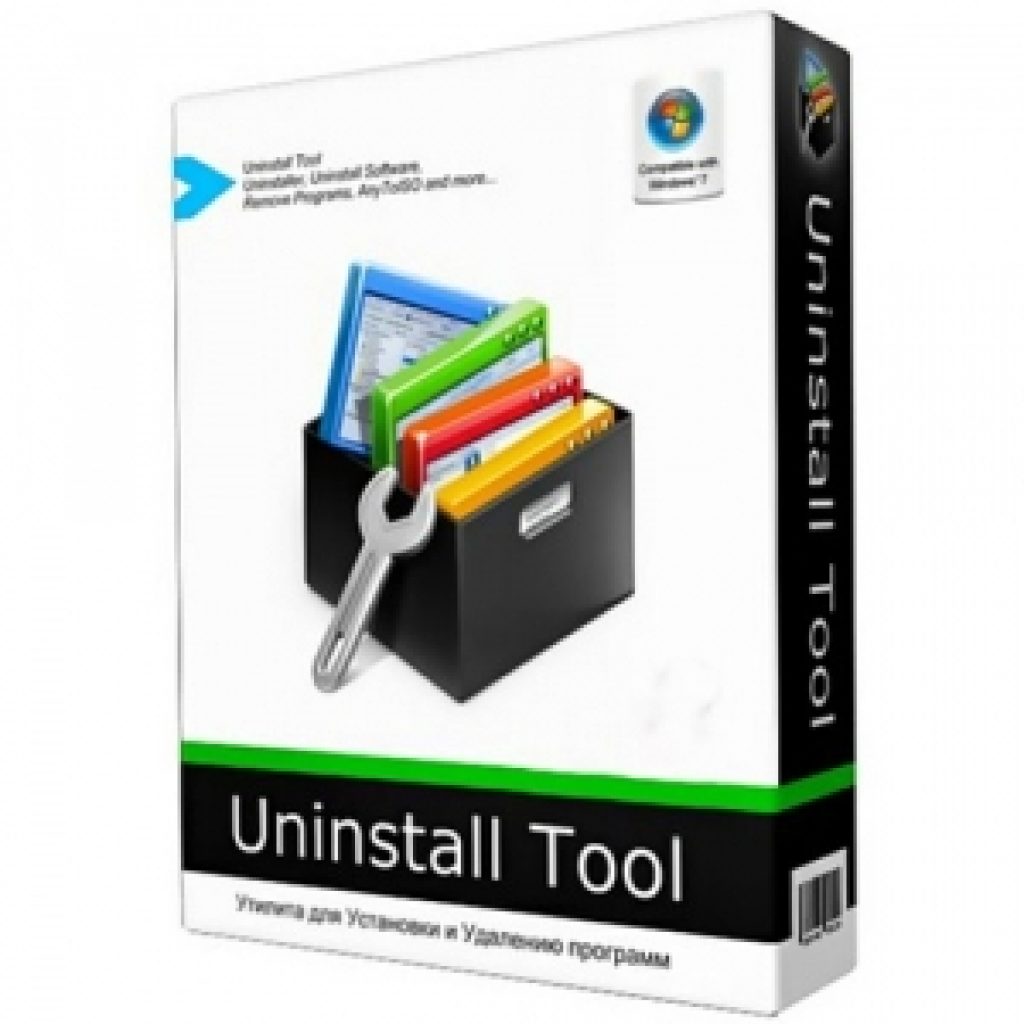
С помощью данной утилитой стало возможно производить удаление любых программ с персонального компьютера.
Загрузив программу, требуется выбрать любое приложение, ранее установленное на ПК . Например, вы можете выбрать KIS-2014.
В этом случае нужно:
Данная программа поможет новичкам и профессионалам деинсталлировать КИС, а также и Яндекс-версию.
СкачатьСтоит учесть, что существуют и другие способы удаления. О них мы поговорим чуть ниже.
KAVRemover
Для того чтобы удалить Касперский данным методом, необходимо:
- Произвести корректное удаление антивируса Касперский Яндекс или любой другой версии;
- Почистить системный реестр.
Для деинсталляции Касперского зачастую пользователи используют КАВРемувер, который был разработан лабораторией Касперского.
Так как при деинсталляции с помощью обычных средств операционный системы Виндовс через панель управления или параметры антивирус Касперский удаляется с персонального компьютера не полностью или частично, корректней всего использовать данную программу сразу же.
- Для того чтобы удалить антивирус с помощью этой утилита требуется:
- Загрузить архив под названием kavremover.zip ;
- Произвести распаковку;
- Загрузить исполняемый файл kavremover.exe ;
- Следующий шаг представляет собой запуск kavremover.exe. Это можно с легкостью сделать, нажав левой кнопкой мыши два раза по данному ярлыку;
- Требуется подтвердить Лицензионное соглашение, кликнув по вкладке «Я согласен» .
- Далее необходимо ввести защитную комбинацию. Она должна располагаться на изображение, которое находится над строкой ввода. Если же картинка не очень четкая, то ее можно заменить, кликнув по вкладке, которая располагается правее.

«Я согласен»

- Далее следует обратить свое внимание на список обнаруженных программ , где требуется отыскать приложение Касперского, установленное ранее на персональный компьютер.
- Нажмите по вкладке .
Стоит заметить, что нельзя сразу удалить несколько продуктов Касперского. Деинсталляция может занять несколько минут.
- Дожидаемся появление надписи «удаление приложения было завершено успешно» ;
- После этого кликаем по кнопке «Окей»;
- Система попросит перезагрузить персональный компьютер;
- На этом все.

Нажимаем «Удалить»
Скачать
Многие опытные пользователи советуют при использовании программы под названием КАВРемувер переходить в безопасный режим работы операционной системы Виндовс.
Для этого необходимо в тот момент, когда персональный компьютер загружается, нажать несколько раз клавишу «F8» , которая находится на клавиатуре. Далее требуется выбрать безопасный режим.
С помощью работы в безопасном режиме появляется возможность добраться до защищенных файлов.
После выполнения предыдущего шага нужно запустить kavremover.exe, согласиться с целым рядом правил, далее кликнуть по вкладке «OK» .
Система попросит вас весту капчу, а также выбрать интересующую антивирусную программу, которую требуется деинсталлировать.
Для этого требуется загрузить редактор реестра. Это можно сделать, выполняя нижеизложенные шаги:
1 Перейдите в меню «Пуск» ;
2 Запустите «Выполнить» ;
3 В «Выполнить напишите команду под название «Regedit» . Это позволит вам открыть, непосредственно, редактор.
4 В открывшемся окне необходимо деинсталлировать две ветки реестра:
Стоит заметить, что данную процедуру можно выполнить следующим образом:
- Открыть «Правка» ;
- Выбрать «Найти» ;
- Далее необходимо в автоматически открывшемся окне отыскать файлы , название которых похоже на название самого антивируса. Например, в качестве наименование может выступать словосочетание «kaspersky». Наименование требуется постоянно вводить в строку поиска и кликать по вкладке «Найти далее» . Если же вы нашли запись, которая относится к касперскому. Ее необходимо сразу же деинсталлировать. Для того чтобы опять начать поиск, нажмите клавишу «F3» . Процедуру стоит повторять до тех пор, пока на экране вы не увидите, что таких файлов не существует.
После выполнения всех вышеизложенных шагов «Касперский» полностью удалится с вашего персонального компьютера.
